2009/12/20(Sun)止まらない印刷を止める方法
2009/12/20 22:52
その止め方のメモ。
注)家庭用インクジェットプリンタを対象としています。
通常の止め方
プリンタのジョブ一覧画面を開き([スタート]→[コントロールパネル]→[デバイスとプリンター]→該当プリンタをダブルクリック)、該当のジョブを右クリックして「キャンセル」を選びます。ま、これで止まらない事があるからこのエントリを書いているのですが…。
強引な止め方
先ほどのジョブ一覧にジョブが見えない場合、既にプリンタにジョブを転送しきっていることになります。印刷途中でプリンタの電源を落とすと、大概のプリンタは即時印刷を停止し、電源を切ります。その際プリンタのメモリ上のスプールデータは削除されますので、再び電源を入れれば使用可能状態になっているはずです。
なお、プリンタの電源は通常、ソフトスイッチなので、いきなりオフにしてもすぐに電源は落ちないようにはなっています。(レーザプリンタなど、まれにハードウェアスイッチな事がありますので注意してください。)
やっかいな場合
やっかいなのが、ジョブ一覧にジョブが残っていて、なおかつキャンセル操作をしても「削除中 - 印刷中」から消えないことがあります。こうなってしまうと、ジョブが消えないので次の印刷を開始できず、どんどんスプールにジョブがたまっていきます。当然印刷はずっと続いてしまってインクが無駄です。
特に、プリンタドライバを選び間違えてRAWデータ(意味不明な文字)がそのまま出力されているような場合、プリンタの1ドット分が1文字に換算されているような物なので、多分A4 1枚分の印刷データでも、何百枚……いや、どんだけかかるか分かりませんが、永遠に終わらないことでしょう。
また、プリンタスプールはWindowsを再起動してもHDDに保存されているので、プリンタとPCがオンラインになった瞬間、ジョブが再開されてしまいます。
で、どうするかというと、ズバリ、「削除中 - 印刷中」の状態で、スプーラを再起動すればジョブが消えます。
- [マイコンピュータ]を右クリックして、[管理]を選びます。
- 左ペインから[サービスとアプリケーション]の[サービス]を選びます。
- 右ペインで"Print Spooler"を選び、サービスの再起動をクリックします。
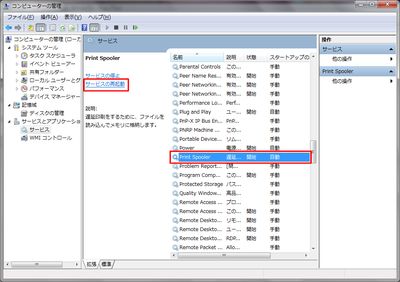
これでWindowsのスプーラから削除され、プリンタの電源を入り切りすることによって完全にジョブが消えます。
いやぁ、Windows 7でPM-700Cを使おうとして適当なドライバを選んでテストページを印刷したとき、この問題にぶつかって、ジョブの削除にえらい苦労したわ…。